
3dmax系统单位设置,确保建模精确性的关键步骤
时间:2024-11-01 来源:网络 人气:
3ds Max系统单位设置详解:确保建模精确性的关键步骤

在3ds Max这款强大的三维建模软件中,系统单位的设置是确保建模精确性的关键步骤。正确的单位设置对于后续的动画制作、渲染以及与其他软件的兼容性都至关重要。本文将详细介绍如何在3ds Max中设置系统单位。
一、打开3ds Max并进入自定义菜单
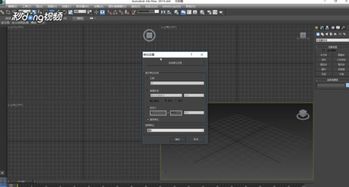
首先,打开3ds Max软件,进入操作界面。在菜单栏中找到“自定义”选项,点击它,然后选择“单位设置”。
二、选择正确的系统显示单位

在弹出的“单位设置”对话框中,你可以看到“单位设置显示”选项。这里提供了多种系统显示单位,包括公制、美国标准、通用单位方法等。根据你的项目需求,选择合适的单位系统。例如,如果你在中国进行建模,建议选择公制系统。
三、设置系统单位比例

在“单位设置”对话框中,你可以更改系统单位比例。例如,如果你选择了公制系统,可以将“单位设置显示”设置为毫米,然后在“系统单位设置”中也将比例设置为毫米。这样,一个单位就等于一毫米。
四、理解单位设置与系统单位设置的区别
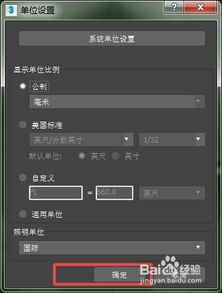
有些用户可能会疑惑为什么需要设置两次单位。实际上,“单位设置显示”只是决定了单位在界面上的显示方式,而“系统单位设置”才是场景的度量标准。两者虽然相关,但并不相同。
五、设置系统单位为毫米

如果你需要进行精确的产品建模,可以将系统单位设置为毫米。以下是具体步骤:
启动3ds Max中文版。
单击菜单栏中的“自定义”/“单位设置”命令,弹出“单位设置”对话框。
在“单位设置”对话框中勾选“公制”选项,然后在“选择单位”列表中选择“毫米”。
点击“单位设置”对话框中的“系统单位设置”按钮,弹出“系统单位设置”对话框。
在“系统单位设置”对话框中,将“系统单位比例”下方的列表中选择“毫米”,然后点击“确定”按钮。
回到“单位设置”对话框中,点击“确定”按钮。
通过以上步骤,你可以在3ds Max中设置合适的系统单位。正确的单位设置对于确保建模的精确性和项目的顺利进行至关重要。希望本文能帮助你更好地掌握3ds Max的系统单位设置技巧。
相关推荐
教程资讯
教程资讯排行













